u盘不显示,本文教您u盘不显示盘符怎样办
U盘的称呼最早来源于朗科科技生产的一种新型存储设备,名曰“优盘”,使用USB接口进行连接。U盘连接到电脑的USB接口后,U盘的资料可与电脑交换。而之后生产的类似技术的设备由于朗科已进行专利注册,而不能再称之为“优盘”,而改称“U盘”。后来,U盘这个称呼因其简单易记而因而广为人知,是移动存储设备之一。现在市面上出现了许多支持多种端口的U盘,即三通U盘(USB电脑端口、iOS苹果接口、安卓接口)。
在我们的电脑操作系统中只要有硬盘或u盘等设备的存在,电脑中就会有多个磁盘盘符的存在,也会出现相应的盘符号,那么遇到无法显示盘符这个问题怎么办呢?下面就来看看小编试试怎么处理的吧!
U盘是一种使用USB接口的无需物理驱动器的微型高容量移动存储产品,u盘轻便小巧,现在很多朋友都有u盘,那么在使用u盘的时候遇到u盘盘符不识别这个问题怎么办呢?下面就来看看小编是怎么解决的吧!
u盘不显示盘符怎么办
1.鼠标右键“计算机”,在弹出的菜单中选择“管理”进入。
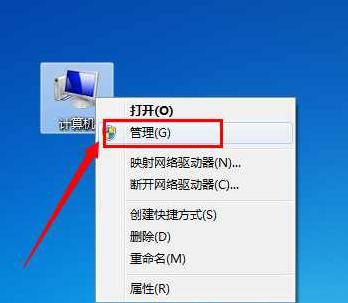
u盘不显示图解详情-1
2.在“计算机管理”窗口的左侧找到“存储”,接着选项“磁盘管理”项。
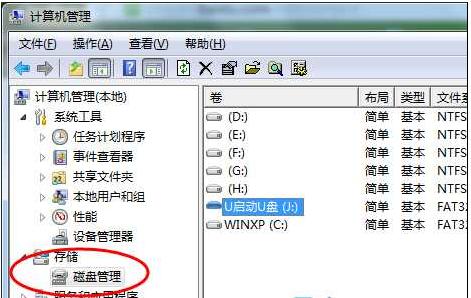
盘符号图解详情-2
3.鼠标右键选择法正常显示的U盘盘符,选择“更改驱动器和路径”项。
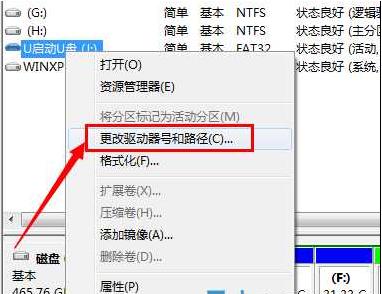
显示盘符图解详情-3
4.给U盘分配一个未占用的盘符即可。
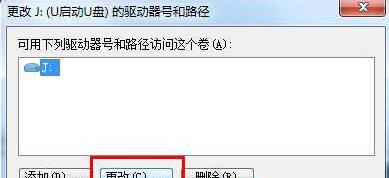
盘符号图解详情-4
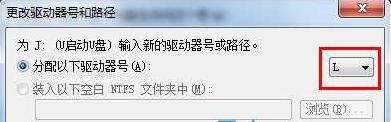
显示盘符图解详情-5
现在知道u盘不显示盘符怎么办了吧,希望对您有帮助。
U盘有USB接口,是USB设备。如果操作系统是WindowsXP/Vista/Win7/Linux/PrayayaQ3或是苹果系统的话,将U盘直接插到机箱前面板或后面的USB接口上,系统就会自动识别。